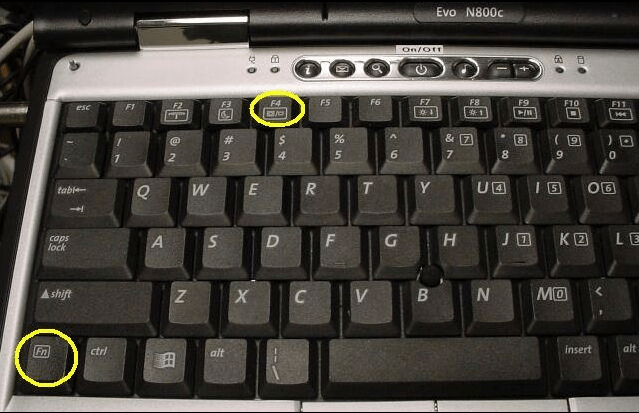Всё, что следует знать об одной из самых полезных кнопок.
Что это за клавиша
Fn, или Function, — это специальная клавиша‑модификатор, которая расширяет возможности клавиатуры ноутбука или компьютера. Она изменяет назначение стандартных кнопок и позволяет выполнять с их помощью дополнительные действия.
Зачем нужна клавиша Fn
Fn появилась вместе с распространением компактных клавиатур и чаще всего используется, чтобы добавить недостающие клавиши на ноутбуки, где полный набор попросту не помещается. Например, нажимая на Fn в сочетании с PageUp или PageDown можно заставить ОС думать, что нажаты Home и End, хотя физически этих кнопок нет.
Кроме того, клавиша‑модификатор повышает удобство использования ноутбуком, позволяя регулировать яркость экрана, громкость и подсветку клавиатуры, а также отключать и включать беспроводные модули, тачпад или переводить компьютер в спящий режим.
В некоторых устройствах сочетанием Fn + NumLock можно превратить клавиши J, K, L, U, I, O, 7, 8 и 9 в цифровой блок клавиатуры для быстрого ввода чисел при работе с таблицами.
Где находится клавиша Fn
Расположение клавиши Fn различается в зависимости от модели устройства. Обычно она крайняя слева в нижнем ряду по соседству с Ctrl. Иногда Fn находится на месте Ctrl, тогда как последняя размещается в левом нижнем углу клавиатуры.
Как пользоваться клавишей Fn
Отдельное нажатие Fn не даёт ничего. Модификатор работает только в паре с другими кнопками и только с теми, которые имеют двойное назначение. Например, верхний ряд функциональных клавиш F1–F12 при обычном нажатии выполняет свои привычные функции: F1 открывает справку, F5 обновляет страницу и так далее.
Но если кликнуть по ним, удерживая при этом Fn, то в зависимости от производителя устройства назначение клавиш изменится. Скажем, на клавиатуре Microsoft Surface F1 отключит звук, а F5 запустит воспроизведение в плеере.
Как отключить клавишу Fn
В зависимости от настроек по умолчанию альтернативные действия клавиш иногда работают без нажатия Fn, а в сочетании с модификатором будут вызываться основные функции. Если для вас это неудобно, можно переключить режим работы Fn и сделать наоборот.
В некоторых моделях ноутбуков и компьютеров эта опция есть в настройках ОС и фирменных утилитах производителей. Например, чтобы отключить клавишу Fn на Mac, достаточно перейти в системные настройки, открыть раздел «Клавиатура» и поставить галочку «Использовать функциональные клавиши F1, F2 и др. как стандартные».
Также на некоторых устройствах есть клавиша F‑Lock (также FnLock или FnLk). Как правило, она объединена с Escape (Esc) и может иметь значок замка. При нажатии на неё в сочетании с кнопкой Fn команды функциональных клавиш сменятся с альтернативных на основные.
К сожалению, F‑Lock встречается довольно редко, и обычно режим работы клавиш переключается в BIOS.
- Для этого зайдите в BIOS и откройте раздел System Configuration или Advanced.
- Найдите параметр Action Keys Mode, который может также называться Function Key Behavior, Function Keys Mode или HotKey Mode.
- У него будет выбрано одно из двух значений, которые имеют разные названия. Просто смените его на противоположное: Enabled на Disabled, Function Key на Multimedia Key и так далее.
- Нажмите F10 для сохранения настроек и подтвердите перезагрузку.
Как поменять Fn и Ctrl местами
Если вас раздражает, что клавиша Fn находится на месте Ctrl в левом нижнему углу клавиатуры, можно попытаться поменять их местами. Правда, такая возможность доступна не везде. Так, она точно есть в ноутбуках Lenovo.
Для переназначения клавиш зайдите в BIOS, откройте раздел Config → Keyboard/Mouse и установите для параметра Fn and Ctrl Key Swap значение Enabled. Нажмите F10, чтобы сохранить настройки и перезагрузить компьютер.
Читайте также 🧐
- 25 горячих клавиш, о которых вы даже не догадывались
- Зачем нужна клавиша Scroll Lock и как сделать её полезной
- Как настроить таймер выключения компьютера
- Как настроить в BIOS загрузку с флешки
Содержание
- Что означает и для чего нужна клавиша Fn?
- Где находится клавиша и для чего она нужна
- Все полезные комбинации
- Как сделать эту кнопку неактивной
- Как использовать клавишу Fn, клавишу F Lock и дополнительные командные клавиши?
- Использование клавиши Fn
- Использование клавиши F Lock
- Использование дополнительных командных клавиш
- Включение блокировки FN на клавиатуре All in One Media Keyboard
- Клавиша FN на ноутбуке и персональном компьютере
- Функции
- Расположение
- На компьютере
- На ноутбуке
- Как отключить и включить
- Заключение
- Тайны секретной кнопки Fn на ноутбуке
- Где находится кнопка Fn на клавиатуре?
- Для чего нужна и как работает клавиша Fn?
- Клавиша Fn на ноутбуке Lenovo
- Как включить или выключить клавишу Fn?
- Если клавиша Fn не работает на ноутбуке
- Драйвера для клавиши Fn
- Если нет кнопки fn на клавиатуре компьютера
- Ответы (82)
Что означает и для чего нужна клавиша Fn?
На ноутбуках, нетбуках и планшетах-трансформерах клавиатура немного отличается от той, которая подключается к стационарному компьютеру. Она обладает меньшими размерами, поэтому некоторые клавиши могут выполнять сразу несколько функций. Для переключения между этими функциями существует Fn.
Где находится клавиша и для чего она нужна
Клавиша Fn находится в нижнем левом углу клавиатуры рядом с кнопками Shift и Ctrl. Надпись на ней обычно выделена другим цветом, благодаря чему ее легко заметить.
Fn предназначена для того, чтобы значительно расширить возможности небольшой клавиатуры компактного устройства.
Если посмотреть на самые верхние кнопки, начиная с Esc и заканчивая F12, то можно увидеть, что на них изображены небольшие значки. Обычно эти значки выделены тем же цветом, что и надпись Fn. Данные символы показывают дополнительные функции кнопок, на которых они нарисованы. Например, простое нажатие F4 способствует вызову текстового редактора. Но если одновременно зажать Fn и F4 – устройство перейдет в спящий режим.
В зависимости от модели устройства комбинации кнопок могут отличаться. Узнать предназначение каждой можно, посмотрев на изображенный на ней значок.
Все полезные комбинации
Итак, нанесенные на клавиатуру значки показывают, какие дополнительные функции могут выполнять различные клавиши в комбинации с кнопкой Fn. Однако не всегда понятно, что обозначает какой-либо символ, а использовать «метод тыка» решится не каждый. В приведенной ниже таблице приведены те функции, которые активирует Fn в комбинации с различными кнопками.
| Значок | Функция | Кнопка, на которой обычно находится |
| громкоговоритель с плюсом | увеличение громкости | F1 или стрелка вверх |
| громкоговоритель с минусом | уменьшение громкости | F2 или стрелка вниз |
| перечеркнутый громкоговоритель | выключение звука | Esc или F8 |
| перечеркнутый микрофон | отключение микрофона | F3 |
| месяц | включение спящего режима | F4 |
| wi-fi | отключение и подключение к беспроводной сети | F5 или F3 |
| солнышко с плюсом | увеличение яркости | F9 или стрелка вправо |
| солнышко с минусом | уменьшение яркости | F8 или стрелка влево |
| стрелка влево | перемотка назад | F10 или PgDn |
| стрелка вправо | перемотка вперед | F12 или End |
| две вертикальные полоски | пауза | F11 или PgUp |
Чтобы воспользоваться данными функциями, нужно одновременно нажать Fn и необходимую клавишу. Если кнопки на устройстве не совпадают со значениями в таблице, можно попробовать понажимать их наугад. Никаких опасных функций Fn не активирует.
Как сделать эту кнопку неактивной
На многих устройствах клавиша Function постоянно включена, из-за чего при нажатии различных кнопок активируются их дополнительные функции, а не основные. Чтобы включить нужную команду, приходится зажимать Fn. Некоторым пользователям это приносит определенные неудобства.
К счастью, кнопку Fn можно отключить. Некоторые устройства имеют специальный переключатель, позволяющий это сделать. Если же его нет, придется воспользоваться настройками БИОС.
Чтобы отключить клавишу Function через БИОС, необходимо выполнить следующее:
С помощью этих простых действий можно отключить мешающую кнопку. Стоит отметить, что в БИОС необходимо использовать стрелки влево-вправо для передвижения по вкладкам и Enter для перехода в подраздел.
Клавиша Function активирует на клавиатуре многие полезные функции, однако некоторым пользователям она может мешать. Чтобы ее отключить, необходимо воспользоваться настройками БИОС, которые вызываются во время загрузки устройства.
Источник
Как использовать клавишу Fn, клавишу F Lock и дополнительные командные клавиши?
На клавиатурах с клавишей Fn или клавишей F Lock доступно два набора команд для многих клавиш. Это касается и верхнего ряда стандартных функциональных клавиш (F1–F12).
Стандартные команды отмечены на передней части клавиш (например, F3). Альтернативные команды указаны в верхней части клавиш (например, повтор действия). В некоторых программах стандартная и альтернативная команды могут совпадать (например, по нажатию клавиши F1 обычно выводится справка для активного окна, но на некоторых клавиатурах альтернативной командой для клавиши F1 также является вызов справки).
Использование клавиши Fn
Если на клавиатуре есть клавиша Fn, удерживайте ее и нажмите другую клавишу, чтобы вызвать альтернативную команду.
Вы также можете нажать и удерживать клавишу Fn, перемещая палец вверх и вниз на панели навигации для прокрутки в документе.
Вы можете нажать и удерживать клавишу Fn, нажимая клавиши M, J, K, L, U, I, O, P, /, ; и 0 в соответствии с расположением клавиш на цифровой клавиатуре.
Использование клавиши F Lock
Если на клавиатуре есть клавиша F Lock, нажмите ее для переключения между стандартными и альтернативными командами.
Если индикатор F Lock отключен, работают альтернативные функции (справка, отмена действия и т. д).
Если индикатор F Lock включен, стандартные функции работают (F1, F2 и т. д.).
Использование дополнительных командных клавиш
В приведенной ниже таблице перечислены действия, назначенные по умолчанию дополнительным командным клавишам. Вы можете переназначать многие из них с помощью программы Microsoft Mouse and Keyboard Center.
Дополнительная командная клавиша
Открывает систему справки (если она есть) для активного окна.
Отменяет предыдущее действие.
Повторяет предыдущее отмененное действие.
Создает документ в программах, поддерживающих эту команду.
Открывает документ в программах, поддерживающих эту команду.
Закрывает документ или файл в активном окне.
Создание ответа на электронное сообщение в активном окне.
Пересылает электронное сообщение в активном окне.
Отправляет электронное сообщение в активном окне.
Запускает проверку орфографии в активном документе, если эта функция доступна в программе.
Сохраняет файл в активном окне.
Печатает файл в активном окне.
Включение блокировки FN на клавиатуре All in One Media Keyboard
Чтобы включить блокировку FN на клавиатуре All in One Media Keyboard, одновременно нажмите клавиши FN и CAPS LOCK. Чтобы отключить блокировку FN, снова одновременно нажмите клавиши FN и CAPS LOCK.
Источник
Клавиша FN на ноутбуке и персональном компьютере
Клавиша FN на ноутбуке или компьютере служит для вызова определенного набора функций. Чтобы осуществить требуемую команду, необходимо просто зажать эту клавишу. Она должна быть предварительно активирована. В определенных случаях FN наоборот должна быть отключена, например, для осуществления некоторых других клавишных команд. Об этом нюансе тоже полезно узнать. Но для того, чтобы начать с ней расширенное знакомство, сначала следует узнать ее функционал и расположение на разных клавиатурах.
Функции
Основным назначением этой кнопочки является расширение функциональных возможностей устройства ввода (клавиатуры). Она помогает запускать дополнительные командные действия. Для того чтобы не нагромождать миниатюрную клавиатуру нетбуков лишними кнопками, и была создана клавиша FN. Цвет ее, как правило, оранжевый, красный или синий, поэтому она выделяется из общих рядов символов.
Какое дополнительное меню функций дает кнопка ФН:
На ноутбуках игрового назначения FN обычно прозрачная, и не отличается от других клавиш. Здесь она способна активировать еще больше дополнительных функций. При помощи клавиши можно быстро запустить домашнюю страницу интернет обозревателя, поисковик по документу, сменить пользователя компьютером, изменить цвет и интенсивность свечения вводного устройства.
Расположение
Другое название ФН – кнопка-модификатор. Она располагается очень удобно для «слепого печатанья», что позволяет быстро воспользоваться ее возможностями. Положение данной клавиши запомнить легче простого.
В зависимости от того, какой это ноутбук ее место нахождения немного различается. А в случае с компьютерной клавиатурой – это вообще отдельная история. Поэтому полезно будет узнать о расположении клавиши на всех типах компьютерных устройств.
На компьютере
Где находится ФН на клавиатуре стационарного ПК? Этот вопрос встречается часто. Но, к сожалению, такая кнопка в компьютере зачастую отсутствует совсем. В основном отыскать ее можно только на лаптопах, для них она собственно и предусмотрена. Однако если появилась необходимость воспользоваться этой загадочной клавишей на ПК, но на стандартной наборной панели ее нет, тогда можно попробовать воспользоваться клавиатурой виртуального типа. Решение будет актуальным для всех пользователей операционной системы.
На ноутбуке
Определенного места размещения для всех клавиатур не существует. Но больше половины производителей лэптопов отводят место для ФН в нижнем левом углу, уменьшив Ctrl, и разместив ФН рядом. Он может находиться левее либо правее. Также нередко ее выделяют отличным от остальных цветом, но так бывает не всегда.
В игровых кейбордах данная клавиша в основном расположена с правой стороны от пробела, также возле Ctrl. Для геймеров это удобно, так как в процессе игры с помощью нее можно быстро менять уровень подсветки, звука и прочее. Однако, принцип её работы на всех моделях лэптопов один и тот же.
Все эти функции будут доступны только в том случае, если вы включите клавишу-модификатор. В случае отсутствия реакции устройства на нажатие FN, необходимо просто включить ее. Но бывает кнопку наоборот надо отключить, чтобы воспользоваться командами при сочетании других клавиш. И здесь тоже возникает естественный вопрос – как это сделать?
Как отключить и включить
В большинстве нетбуках FN изначально активирована и работает по умолчанию. Другими словами ей отведена одна определенная команда, а не набор функций. Чтобы переключить настройку на основную, необходимо будет войти в BIOS и сменить опции. Для того же, чтобы отключить её полностью, либо включить можно воспользоваться одним из предложенных ниже методов.
Способы отключения и включения FN:
Чтобы войти в программные настройки ноутбука BIOS, нужно совершить простое действие. При включении устройства сразу же удержать F2,F10, ESC либо DEL. Что конкретно выведет лэптоп в общие программные настройки, зависит от вида его материнской платы и её производителя.
Заключение
Наличие FN совсем необязательно для любого пользователя компьютера. Он создает лишь дополнительные удобства при работе или игре на лаптопе. Обойтись без этой функциональной клавиши вполне возможно, что и делает большинство людей. Но и бесполезной называть ее совершенно неправильно, ведь другой половине пользователей она очень облегчает взаимодействие с ноутбуком.
Источник
Тайны секретной кнопки Fn на ноутбуке
Наша сегодняшняя статья посвящена ноутбукам, а точнее кнопке Fn на ноутбуке. Многие задаются вполне естественными вопросами, связанными с этой клавишей. Ознакомившись с этой темой, вы узнаете для чего нужна клавиша Fn и где она, как включить или выключить Fn. Вообщем, все об этой таинственной кнопке Фн здесь.
В современном мире, ноутбуки, нетбуки, ультрабуки крепко сидят в нашей жизни. Они многофункциональны, компактны, практичны. Многие, кто пересел с компьютера на ноутбук, уже никогда не вернуться к громоздким ПК. Ноутбуки, можно использовать везде: в транспорте, дома, на улице, в других общественных местах. Для улучшения именно этой универсальности ноутбуков и нужна клавиша Fn. Попробуем ответить на многие популярные вопросы, связанные с этой кнопкой. Но обо всем по порядку.
Где находится кнопка Fn на клавиатуре?
Клавиша Fn практически во всех ноутбуках находится в одном и том же месте — это нижний левый угол клавиатуры. Для различных популярных марок электроники, таких как HP, Asus, Acer, Lenovo, Samsung, LG клавиша Fn заняла постоянное место на клавиатуре. Разница для некоторых составляет лишь в том находится ли эта кнопка перед или после клавиши Ctrl. Такое расположение данной клавиши очень удобное для пользователей.
Расположение клавиши Fn слева от кнопки Ctrl
Расположение клавиши Fn на ноутбуке справа от кнопки Ctrl
Для чего нужна и как работает клавиша Fn?
Итак, расскажем для чего создана и как работает данная кнопка. Само название клавиши Fn происходит от первых гласных букв слова Function. На клавиатуре своего ноутбука вы можете увидеть клавиши, на которых есть символы и надписи другого цвета. В основном — это красный или синий цвет. А такие клавиши называются — клавишами быстрого доступа. С их помощью вы сможете управлять медиаплеером на вашем ноутбуке, работать с режимом яркости экрана и экономии батареи, включать и отключать доступ беспроводной сети, регулировать громкость. Можно также ввести ноутбук в режим сна. Все эти функции будут работать только в сочетании с клавишей Fn.
Клавиша Fn на ноутбуке Lenovo
Ответить на вопрос где и какая комбинация для каждого отдельно взятого девайса сложно. Для каждой марки ноутбуков клавиши быстрого доступа различаются. Но принцип их работы абсолютно одинаков для всех основных марок HP, Asus, Acer, Lenovo, Samsung, LG. И различаются они незначительно. Я опишу функциональность кнопки Fn для ноутбука Lenovo.
Итак, зажимая кнопку Fn в комбинации с горячими клавишами, мы получим:
Как можно увидеть функционал у нашей клавиши очень велик, знание данных комбинаций позволит вам очень эффективно использовать клавиатуру вашего компьютера, не прибегая к помощи мыши.
Как включить или выключить клавишу Fn?
Для того что бы включить или отключить клавишу Fn на ноутбуке, можно воспользоваться несколькими способами. Первый способ заключается в использовании комбинации клавиш Fn+NumLock. Одновременное нажатие этик клавиш отключит кнопку Фн, повторное нажатие приведет к активации клавиши. Данный метод может работать не на всех ноутбуках.
В некоторых случаях, клавиша Fn включается или выключается через Bios. Для этого нужно войти Setup Utility, далее следуем в System Configuration и во вкладке Action Keys Mode выключить Disabled или включить Enabled данную функцию Fn.
Если клавиша Fn не работает на ноутбуке
Если два вышеперечисленных способа не работают или клавиша Fn не работает вообще. Тогда вам необходимо воспользоваться программами для Fn-клавиши. Таких программ в интернете можно найти превеликое множество. Для того что бы было легче определиться какие программы подойдут для вашей марки ноутбуков, предлагаем вам ознакомится с кратким списком таких программ.
Для ноутбуков Samsung — Easy Display Manager (диск с программой идет в комплекте с ноутбуком). Данная программа есть в свободном доступе в интернете.
Для ноутбуков Sony следует воспользоваться следующими программами — Sony Shared Library, Setting Utility Series, Vaio Event Service, Vaio Control Center.
Для ноутбуков Toshiba — Hotkey Utility, Value Added Package, Flash Cards Support Utility.
Также для многих ноутбуков используется универсальная программа Magic Keyboard.
Драйвера для клавиши Fn
Если ваша кнопка все равно не работает, тогда следует проверить драйвера для вашей клавиатуры, а точнее для клавиши Fn. Такие «дрова» должны идти в комплекте с ноутбуком (проверяйте обязательно при покупке), либо их можно скачать из интернета. Скачивать из интернета следует из официальных страниц производителей ноутбуков. Так на официальных сайтах есть драйвера кнопки Fn для Sony, Lenovo, Samsung, HP, DNS, Dell, Toshiba, Acer, Asus, LG.
Источник
Если нет кнопки fn на клавиатуре компьютера
Ответы (82)
Эта кнопка есть всего лишь на ноутбуках, да и то не у всех. Она позволяет моментально вносить изменения в конфиги компа в сочетании с другими клавишами. Видео, звучание и прочее. На простых клавиатурах ее нет и Бог с ней. Может, кто привык, тому и трудно. Но все то же самое допустимо сделать с помощью мышки и Панели управления. Ну, немного дольше займет времени, но все эти выкрутасы не слишком-то и необходимы в каждодневном применении.
Вопрос закрыт, так как является дубликатом вопроса «Какими клавишами на обычной клаве допустимо поменять кнопку Fn ноута?»
Если нет, значит не необходима. Это если ноут. Если обычнай компьютер, то необходима новая клавиатура
Как это понимать эта кномка нид лишь на буках и нетбуках и она там есть
На стандартной 101 клавишной клаве ее нет и она не нужная там. Напишите модель компа или клавы.
Так они и работают)
Если быстро требуется используй экранную клаву
Кнопка Fn активирует Иные режимы кнопок клавы. ф1-ф12 по умолчанию включены.
Установите родные дрова от клавы-ноута и все станет нормально!
Выключи FN-Lock, если ноут делл выключи Screen Lock
Так она ж синеньким нарисована под основным знаком кнопки, разве нет?
Чаще всего данная клавиша ставится на ноутбуки, а на компьютерных клавиатурах это редкость, напишите модель вашего устройства.
Если у тебя ноут и её на клавиатуре нету, то это означает что она там не необходима. И все дополнительные клавиши выполняют лишь по одной функции написанной на них. А если всего лишь внешняя клавиатура, то её там и быть не должно.
Нафига она совсем тебе спёрлась?
Вариантов 2 спустя ОС там вроде есть настройка по назначению клавиш, и спустя софт самой клавы, если он есть то там точно допустимо все настроить.
У леново в bios есть настройка на эту тему
Прежде всего внимательно изучите инструкцию пользователя, входящую в комплект поставки любой модели ноутбуков. Раздел, посвященный работе с клавишами устройства, может содержать дополнительные сведения об устранении такой ошибки. При отсутствии технической документации, рекомендуется обратиться на специализированные интернет-форумы, посвященные конкретной модели лэптопа.
2
Попытайтесь отключить функцию мультимедийных клавиш устройства, нажав одновременно функциональные клавиши Fn и NumLock. В некоторых случаях данного действия оказывается достаточно.
3
Перезагрузите ноут и жмите функциональную клавишу F2 или Дэлл (в зависимости от модели) для перехода в режим Биос. Перейдите на вкладку System Configuration, используя клавиши с символами стрелок вверх и вниз. Найдите строку с именем Action Keys Mode d левой части открывшегося диалогового окна настроек и измените значение флажка на Disabled. Перейдите на вкладку Exit и выберите команду Save Changes & Exit. Подтвердите выполнение выбранного действия, нажав кнопку OK в открывшемся окошке запроса системы. Эта процедура должна полностью восстановить функциональность клавиши Fn.
4
Если ноут произведен компанией Toshiba, воспользуйтесь специализированной программой HDD Protector, доступной для загрузки на официальном сайте компании. Приложение является бесплатным и может быть легко установлено на комп. Для данного запустите исполняемый файл программы и выполните все рекомендации мастера установки.
5
Запустите установленное приложение и выберите закладку «Оптимизация» в главном окне HDD Protector. Раскройте ссылку «Специальные возможности» и снимите флажок в строке «Использовать клавишу Fn» в открывшемся диалоговом окне. Жмите кнопку OK для того, чтоб применить сделанные изменения (для ноутбуков Toshiba).
Люди помогите мне как настроить клавиши f1-f12 в bios если нет этих опцый как System Configuration и такой так же Action Keys Mode d как настроить
Зарание спасиб.
Олег, ищите похожие по смыслу названия и читайте описания.
У меня например вкладка имеет название Configuration, а заветная строчка носит имя HotKey Mode.
У меня и похожей нету
Совет от «Не скажу» Ученик (193) мне реально выручил на Леново Thinkpad Yoga 12! Применил пункт 1. Fn+Esc и клавиша Fn моментально верно заработала, как с магазина! Благодарю!
Ничего не поможет, НИЧЕГО! Всё тут изпробывала! Всего лишь когда нажимаешь фн, но мне это крайне неудобно. как навсегда отключить доп функции? Чтоб ВСЕГДА работали ф1-ф12?
Благодарю! Леново Yoga 12/ Отключил сочетанием Fn+ESC(FNLK)
Спасло сочетание fn+capslk
Источник
|
У меня на ноутбуке кнопка «Fn» расположена в нижнем ряду, в левом углу. Между кнопок CTRL и Win. У некоторых Win расположен сразу между CTRL и ALT, без учета Fn. В моем случае ряд кнопок выглядит таким образом, слева направо, нижний ряд: CTRL-Fn-Win-ALT. автор вопроса выбрал этот ответ лучшим Sveta S 8 лет назад Клавиша Fn располагается на клавиатурах ноутбуков и нетбуков. Обычно эта клавиша находится в левом нижнем углу, возле клавиши Ctrl. Fn обозначает Function. С помощью клавиши Fn в сочетании с горячими клавишами можно вводить ноутбук в режим сна, включать и отключать монитор, управлять медиаплеером, а также выполнять некоторые другие функции. Охот ник 8 лет назад Эта кнопка есть только у ноутбоков и нетбуков. Благодаря этой кнопке и с помощью клавиш со стрелочками по диагонали и по вертикали можно регулировать уровень звука и уровень света. Например, на моем ноутбуке эта кнопка расположена внизу слева, посое самой крайней клавиши по вертикали и горизонтали CTRL. Про100 й 8 лет назад На нетбуке и ноутбуке она внизу в самом нижнем ряду, там где CTRL и знак винды обычно они рядышком или между ними, смотря какая модель Этой клавишей я редко пользуюсь на нетбуке, не привыкла, но функции у нее полезные ![текст при наведении][4] У меня у самого компьютер, но у сестры есть и нетбук. И я у нее подсмотрел и кнопка «Fn» у нее на ее устройстве расположена самой первой в нижнем ряду если считать с левой стороны. такой распорядок : Fn, Ctrl, Пуск или же Win, Alt. Если честно долгое время не умел пользоваться этой странной клавишей, для начала использовал ее для увеличение/снижение звука и яркости. А потом научился полностью использовать эту клавишу. Напомню, что такой клавиши в компьютерах нет, а точнее в клавиатурах для компьютера, так как там полно места для клавиш и нужно использовать такую функцию. Иногда приходится сталкиваться с вопросами на которые не все знают ответ,например:Где находится кнопка Fn?В основном она встречается на клавиатуре ноутбуков и нетбуков.Как правило она расположена в левом нижнем углу,возле клавиш Ctrl и Windows.Основная задача клавиши fn-это быстрый доступ к некоторым настройкам в системе. Асюшка 9 лет назад На моем стареньком маленьком ноутбуке Леново эта клавиша расположена следующим образом: Крестом расположены клавиши вверх-вниз-вправо-влево, так вот Fn находится в верхнем правом уголке этого своеобразного крестика. У меня эта кнопочка очень маленькая и не сразу бросается в глаза. Solnce lychik 9 лет назад Эту кнопку можно найти посмотрев на клавиатуре в самый нижний левый угол. Она такая не большая и написано на ней Fn. Дальше пошли такие кнопки Ctrl, win, alt. Ну а дальше длинная кнопка пробел. Вот как раз пробел можно считать ориентиром. Lilka-g 9 лет назад Кнопку Fn мы можем найти только на клавиатуре ноутбуков и нетбуков. Кнопка Fn добавляет возможности клавиатуры ноутбуков и нетбуков. Эта кнопка находится правее от кнопки CTRL левее от кнопки Win. Для ноутбуков кнопка Fn спасение. Кнопка Fn расположена справа от крайней левой клавиши CTRL(и слева от клавиши Win, если ноут под Win) на ноутбуке, которая находится в первом, ближайшем к пользователю ноутбука, ряду, его еще называют нижним рядом клавиатуры. Знаете ответ? |
Переход со стандартных клавиатур на те, что устанавливаются на ноутбуке, привел к появлению новых клавиш. Причем многие люди не всегда применяют подобные кнопки. В частности, у владельцев ноутбуков нередко возникают вопросы, зачем нужна секретная клавиша Fn и как ею пользоваться, отсюда частые ошибки в работе. Но эта кнопка расширяет функциональность клавиатуры.
Назначение и местонахождение
Данная клавиша — это модификатор. То есть, одновременно нажимая на Fn и другие кнопки, назначение последней меняют.
В частности, ряд сочетаний позволяет запускать мультимедийный режим либо эмуляцию действий:
- изменение громкости;
- настройка яркости дисплея;
- активация подсветки и так далее.
Такая кнопка используется только на ноутбуках. Производители стандартных клавиатур, подключаемых к стационарным компьютерам, обычно отказываются от данной клавиши.
Несмотря на то, что Fn стала обязательным «атрибутом» ноутбуков, единого стандарта размещения данной кнопки нет. В основном, клавишу располагают между Win и CTRL. Но бывают и другие вариации. Однако производители ноутбуков всегда размещают данную клавишу внизу.
Перечень полезных комбинаций
Функции, которые можно запустить сочетанием Fn и других клавиш, определяются как производителями ноутбуков, так и типом используемой операционной системы (Windows или iOS). То есть единого стандарта в данном случае также нет. Но многие производители ноутбуков, работающих под операционной системой Windows, поддерживают сочетания Fn со следующими клавишами:
- F1 – автоматически отключается звук в Windows, вне зависимости от того, через какое устройство тот транслируется (через встроенные или внешние колонки, наушники и так далее);
- F2 (F3) — сочетание применяется для увеличения и уменьшения громкости звука;
- F4 – активируется или деактивируется «Режим сна» (на некоторых ноутбуках сочетание применяется для управления медиаплеером либо запускает процесс по поиску доступных Wi-Fi-сетей);
- F6 — включает либо деактивирует тачпад.
В зависимости от модели ноутбука сочетание Fn и F5 применяется для:
- регулировки подсветки дисплея;
- запуска функции вывода изображения на второй монитор;
- замены кнопки «Стоп».
Кроме того, зажимая одновременно Fn и PG Up или PG Down, можно, соответственно, перематывать запущенные музыкальные композиции либо видео вперед и назад. А сочетание данной кнопки с Home и End позволяет перелистнуть открытый текстовый файл в начало либо конец.
Можно ли отключить специальную кнопку?
По умолчанию данная кнопка всегда работает. Но при необходимости пользователи могут отключить Fn, прибегая к следующим способам:
- с помощью сочетания специальных клавиш;
- через BIOS;
- с помощью специальных утилит.
В первом случае для отключения кнопки необходимо одновременно зажать Fn и Esc. При этом данную комбинацию поддерживают не все ноутбуки. В ряде случаев для отключения нужно нажать на Fn и Delete, Home или другие кнопки. Поэтому для отключения рекомендуется воспользоваться BIOS.
Во втором случае необходимо после перезагрузки компьютера зажать Del. Затем нужно в открывшемся окне перейти в раздел «System Configuration» и зайти в пункт «Action Key Mode». Именно через этот раздел можно включать либо выключать клавишу Fn (соответственно, Enabled либо Disabled). Затем следует сохранить внесенные изменения. После этого компьютер автоматически перезагрузится и запустится в обычном режиме.
Для управления функционалом, связанным с указанными комбинациями, в ряде случаев потребуются специальные утилиты или драйверы. Эти программы можно скачать с официального сайта компании, которая выпустила ноутбук. При выборе подходящего драйвера или утилиты необходимо учитывать тип модели компьютера и установленной операционной системы (в частности, Windows x64 или x86). Но обычно сайт автоматически определяет данные параметры и подсказывает, какую программу следует скачивать.
Что делать, если кнопка работает наоборот или неправильно?
Указанные комбинации деактивируются, в основном, по следующим причинам:
- в BIOS деактивирован пункт, который запускает данные комбинации;
- на клавиатуре нажата FnLock;
- пользователь случайно нажал одновременно на Fn и NumLock.
Если приведенные ранее функции работают некорректно, то проблему следует искать в установленных драйверах. То есть при возникновении подобных ситуаций рекомендуется обновить программы, зайдя на сайт производителя ноутбука.
Во втором случае также можно воспользоваться утилитой Driver Boost. Эта разработка автоматически проверяет состояние установленных драйверов и при необходимости обновляет последние, скачивая соответствующие файлы с сайта производителя. Данная процедура занимает до пяти минут.
Поделись с друзьями:
Твитнуть
Поделиться
Поделиться
Отправить
Класснуть
Вотсапнуть
Запинить
На клавиатурах с клавишей Fn или клавишей F Lock доступно два набора команд для многих клавиш. Это касается и верхнего ряда стандартных функциональных клавиш (F1–F12).
Стандартные команды отмечены на передней части клавиш (например, F3). Альтернативные команды указаны в верхней части клавиш (например, повтор действия). В некоторых программах стандартная и альтернативная команды могут совпадать (например, по нажатию клавиши F1 обычно выводится справка для активного окна, но на некоторых клавиатурах альтернативной командой для клавиши F1 также является вызов справки).
Использование клавиши Fn
-
Если на клавиатуре есть клавиша Fn, удерживайте ее и нажмите другую клавишу, чтобы вызвать альтернативную команду.
Советы
-
Вы также можете нажать и удерживать клавишу Fn, перемещая палец вверх и вниз на панели навигации для прокрутки в документе.
-
Вы можете нажать и удерживать клавишу Fn, нажимая клавиши M, J, K, L, U, I, O, P, /, ; и 0 в соответствии с расположением клавиш на цифровой клавиатуре.
Использование клавиши F Lock
-
Если на клавиатуре есть клавиша F Lock, нажмите ее для переключения между стандартными и альтернативными командами.
Если индикатор F Lock отключен, работают альтернативные функции (справка, отмена действия и т. д).
Если индикатор F Lock включен, стандартные функции работают (F1, F2 и т. д.).
Использование дополнительных командных клавиш
В приведенной ниже таблице перечислены действия, назначенные по умолчанию дополнительным командным клавишам. Вы можете переназначать многие из них с помощью программы Microsoft Mouse and Keyboard Center.
|
Дополнительная командная клавиша |
Результат |
|
Справка |
Открывает систему справки (если она есть) для активного окна. |
|
Отмена |
Отменяет предыдущее действие. |
|
Повторить |
Повторяет предыдущее отмененное действие. |
|
Новое |
Создает документ в программах, поддерживающих эту команду. |
|
Открыть |
Открывает документ в программах, поддерживающих эту команду. |
|
Закрыть |
Закрывает документ или файл в активном окне. |
|
Ответить |
Создание ответа на электронное сообщение в активном окне. |
|
Переслать |
Пересылает электронное сообщение в активном окне. |
|
Отправить |
Отправляет электронное сообщение в активном окне. |
|
Орфография |
Запускает проверку орфографии в активном документе, если эта функция доступна в программе. |
|
Сохранить |
Сохраняет файл в активном окне. |
|
Печать |
Печатает файл в активном окне. |
Включение блокировки FN на клавиатуре All in One Media Keyboard
Чтобы включить блокировку FN на клавиатуре All in One Media Keyboard, одновременно нажмите клавиши FN и CAPS LOCK. Чтобы отключить блокировку FN, снова одновременно нажмите клавиши FN и CAPS LOCK.
Нужна дополнительная помощь?
Нужны дополнительные параметры?
Изучите преимущества подписки, просмотрите учебные курсы, узнайте, как защитить свое устройство и т. д.
В сообществах можно задавать вопросы и отвечать на них, отправлять отзывы и консультироваться с экспертами разных профилей.
Найдите решения распространенных проблем или получите помощь от агента поддержки.